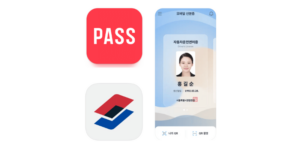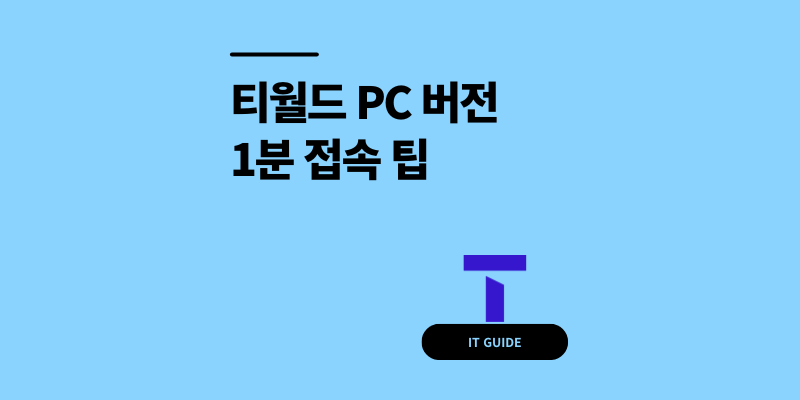
여러분은 혹시 스마트폰으로 SK텔레콤 T월드 업무를 보다가 “아, 이 기능은 PC에서만 되네…”하며 답답했던 경험 없으신가요? 저는 얼마 전, 기관에 제출할 ‘통신사 가입사실 확인서’가 급하게 필요했는데, 티월드 PC 버전 접속 방법을 모르겠더라고요. 컴퓨터를 켜기에는 상황이 여의치 않았고, 발만 동동 구르고 있었죠.
그때 문득, ‘스마트폰 브라우저로 PC 화면을 띄울 수 있지 않을까?’ 하는 생각이 스쳤습니다. 몇 번의 터치만으로 놀랍게도 스마트폰 화면에 익숙한 T월드 PC 버전 홈페이지가 그대로 나타났고, 저는 5분도 안 되어 서류 발급을 무사히 마칠 수 있었답니다!
요즘 T월드 앱이 워낙 잘 나와서 대부분의 업무는 앱으로 충분하지만, 여전히 특정 증명서 발급이나 세부적인 요금제 비교 등 PC에서만 가능한 기능들이 남아있습니다.
오늘은 이렇게 급할 때, 혹은 PC가 없을 때 정말 유용한 ‘스마폰으로 티월드 PC 버전에 접속하는 방법’을 아주 쉽게 알려드릴게요. 이 글 하나면 안드로이드, 아이폰 사용자 모두 1분 안에 완벽 마스터하실 수 있을 겁니다!
1. 왜 굳이 모바일에서 PC 버전을 써야 할까요?
“앱이 있는데 굳이 번거롭게 티월드 PC 버전을 써야 하나요?” 라고 생각하실 수도 있어요. 물론입니다! 저도 평소에는 앱을 정말 잘 사용하거든요. 하지만 특정 상황에서는 PC 버전 접속이 선택이 아닌 필수가 되기도 합니다.
1.1. 모바일 앱의 한계점
T월드 모바일 앱은 사용자 편의성에 초점을 맞춰 UI가 간소화되어 있습니다. 이 때문에 실시간 요금 조회, 데이터 사용량 확인, 간단한 부가서비스 신청 등은 매우 편리하죠. 하지만 이런 ‘간소화’가 때로는 ‘기능의 부재’로 이어집니다.
예를 들어, 모든 종류의 증명서를 PDF 파일로 내려받거나, 여러 요금제의 모든 세부 항목을 한눈에 비교하는 표를 보는 등의 복잡한 기능은 앱에서 지원하지 않는 경우가 많습니다.
1.2. 티월드 PC 버전에서만 가능한 핵심 기능들
그렇다면 PC 버전에서는 구체적으로 어떤 것들이 가능할까요? 제가 직접 유용하게 사용했던 기능들 위주로 몇 가지를 꼽아보겠습니다.
- 각종 증명서 PDF 다운로드: 가장 대표적인 기능이죠. 요금납부증명서, 통신사 가입사실 확인서, 해지 증명서 등 공공기관이나 금융기관 제출용 서류는 대부분 PC 버전에서만 PDF 파일로 깔끔하게 저장하고 출력할 수 있습니다.
- 요금제 상세 비교: 단순히 월 납부액만 보여주는 것이 아니라, 각 요금제별 제공 데이터, 음성, 문자의 세부 조건, 할인 항목, 약정 조건 등을 표 형태로 한눈에 비교하며 나에게 가장 유리한 요금제를 찾을 때 아주 유용합니다.
- 일부 부가서비스 및 결합상품 설정: 특히 오래된 부가서비스를 해지하거나, 복잡한 조건의 인터넷/TV 결합상품 설정을 변경할 때는 PC 버전의 전체 메뉴를 통해 접근해야만 하는 경우가 있습니다.
1.3. PC가 없을 때
결국 이 방법의 가장 큰 장점은 ‘언제 어디서든’ PC 환경과 동일하게 업무를 처리할 수 있다는 점입니다. 외출 중이거나, 여행 중에 급하게 서류가 필요할 때 PC방을 찾아 헤맬 필요 없이, 내 손안의 스마트폰으로 모든 것을 해결할 수 있으니 정말 든든한 비상구 역할을 해주는 셈이죠!
2. 티월드 PC 버전 접속 방법: 안드로이드 (갤럭시) 사용자
자, 그럼 이제 본격적으로 방법을 알아볼까요? 안드로이드 스마트폰, 특히 갤럭시 유저분들은 대부분 사용하시는 ‘크롬’이나 ‘삼성 인터넷’ 브라우저로 간단하게 해결할 수 있습니다. 저는 주로 크롬을 사용해서 크롬 기준으로 설명해 드릴게요.
2.1. 크롬 브라우저 실행 및 T월드 접속
먼저 스마트폰에서 크롬(Chrome) 앱을 실행해주세요. 그리고 주소창에 ‘T월드’를 검색하거나 ‘www.tworld.co.kr’을 직접 입력해서 T월드 홈페이지로 접속합니다. 아마 익숙한 모바일용 T월드 화면이 뜰 거예요.
2.2. ‘데스크톱 사이트’ 버튼 찾기
이제 가장 중요한 단계입니다! 화면 오른쪽 위에 있는 점 세 개짜리 메뉴 버튼 [ ⁝ ]을 눌러주세요. 그럼 즐겨찾기, 방문 기록 등 다양한 메뉴가 쭉 나타나는데요. 여기서 스크롤을 살짝 내려보면 ‘데스크톱 사이트’ 라는 항목 옆에 네모난 체크박스가 보일 겁니다. 바로 이 체크박스를 터치해주세요! 저도 처음엔 이 메뉴가 어디 있는지 몰라서 한참 헤맸는데, 알고 보면 정말 간단하답니다.
2.3. 로그인 후 활용하기
체크박스를 누르는 순간 화면이 새로고침 되면서 마법처럼 스마트폰 화면에 PC에서 보던 T월드 홈페이지가 그대로 나타납니다. 글씨가 조금 작아 보일 수 있지만, 두 손가락으로 화면을 확대(핀치 줌)하면 얼마든지 편하게 볼 수 있어요. 이제 PC에서와 똑같이 로그인하고, 원하셨던 증명서를 발급받거나 필요한 업무를 처리하시면 됩니다. 정말 쉽죠?
3. T월드 PC 버전 접속법: 아이폰 (iOS) 사용자
아이폰 사용자분들도 전혀 어렵지 않습니다. 안드로이드와 방법은 거의 동일하며, 사용하는 브라우저가 ‘사파리(Safari)’라는 점만 달라요. 최신 iOS 버전을 기준으로 가장 정확한 방법을 알려드릴게요.
3.1. 사파리 브라우저에서 T월드 열기
아이폰에서 기본 인터넷 브라우저인 사파리를 실행하고, 마찬가지로 T월드 홈페이지에 접속해주세요. 역시나 처음에는 아이폰에 최적화된 모바일 화면이 여러분을 반겨줄 겁니다.
3.2. ‘데스크탑 웹 사이트 요청’ 기능 활성화
이제 PC 화면으로 바꿔볼까요? 화면 하단(또는 상단) 주소창 왼쪽에 있는 ‘가’ 또는 ‘AA’ 라고 표시된 아이콘을 탭 해주세요. 그럼 글자 크기를 조절하거나 읽기용 보기를 설정하는 메뉴가 나타나는데, 그중 ‘데스크탑 웹 사이트 요청’ 이라는 메뉴를 선택하면 됩니다. 예전 아이폰 버전과 방법이 조금 달라졌으니, 이 부분을 꼭 기억해주세요!
3.3. PC와 동일한 환경에서 업무 처리
‘데스크탑 웹 사이트 요청’을 누르면 페이지가 자동으로 새로고침 되면서 PC 버전 T월드 화면으로 전환됩니다. 아이폰 역시 손가락으로 확대/축소가 자유로우니, 화면을 키워서 로그인하고 필요한 메뉴를 찾아 업무를 보시면 끝! 특히 아이폰을 가로로 눕혀서 보면 화면을 더 넓게 쓸 수 있어서 한결 편하답니다.
4. 자주 묻는 질문 (FAQ) 및 문제 해결 꿀팁
주변에서 많이 물어봤던 티월드 PC 버전 접속 관련 질문들을 모아서 정리해봤습니다. 혹시 잘 안되신다면 이 부분을 꼭 확인해보세요!
4.1. Q. 티월드 PC 버전으로 전환했는데 계속 모바일 화면이 떠요!
A. 가장 흔한 문제인데요, 이럴 때는 몇 가지를 시도해 볼 수 있습니다.
- 첫째, 브라우저의 캐시 및 쿠키를 삭제한 후 다시 시도해보세요. 쌓여있던 데이터 때문에 이전 모바일 페이지 정보가 계속 로드되는 경우가 많습니다.
- 둘째, 그래도 안된다면 사용 중인 브라우저(크롬, 사파리)를 완전히 종료했다가 다시 실행해보세요.
- 셋째, 최후의 방법으로 다른 브라우저 앱(예: 안드로이드는 삼성 인터넷, 아이폰은 크롬)을 설치해서 시도해보는 것도 좋은 해결책이 될 수 있습니다.
4.2. Q. 글씨가 너무 작아서 보기 힘든데 어떻게 하죠?
A. 스마트폰의 가장 큰 장점이죠! 두 손가락을 화면에 대고 벌리면(Pinch-out) 확대되고, 오므리면(Pinch-in) 축소됩니다. 필요한 부분을 크게 확대해서 터치하면 훨씬 정확하고 편리하게 이용할 수 있습니다.
또한, 스마트폰을 가로 모드로 돌리면 웹사이트의 가로 폭이 넓어져 한결 보기 편해지는 경우가 많으니 꼭 활용해보세요.
4.3. Q. PC 버전에서만 가능한 대표적인 기능은 뭐가 더 있나요?
A. 앞서 말씀드린 서류 발급이나 요금제 비교 외에도, T끼리 온가족할인 같은 결합상품의 연차(가입 햇수)를 조회하거나, 소액결제 정책을 세부적으로 변경하는 등 일부 민감하거나 복잡한 설정은 PC 버전에서만 제공되는 경우가 있습니다. 앱에서 메뉴를 찾기 어렵다면, 일단 티월드 PC 버전으로 접속해보는 것이 좋은 방법입니다.
오늘은 이렇게 스마트폰으로 T월드 PC 버전을 자유자재로 이용하는 방법에 대해 알아보았습니다. 평소에는 쓸 일이 많지 않을 수도 있지만, 저처럼 급하게 서류를 떼거나 중요한 설정을 바꿔야 할 때 이 방법을 알아두면 정말 요긴하게 사용할 수 있답니다. 오늘 알려드린 간단한 팁, 잘 기억해두셨다가 필요할 때 꼭 한번 활용해보시길 바랍니다.